GoDaddy最为世界最大的域名主机服务商之一,越来越受到国内朋友的欢迎,倡萌目前的域名也都是在GoDaddy注册的。在使用GoDaddy的过程中,倡萌也写了不少GoDaddy教程,比如
GoDaddy 注册域名图文教程(2011年最新)[图文]
GoDaddy 域名解析最新图文教程(A记录/CNAME/MX/NS)[图文]
今天倡萌来分享一下GoDaddy域名续费教程,顺便把www.cmhello.com续费了,演示过程使用了优惠码,并使用支付宝支付。
GoDaddy域名续费教程
1.首先登录你的GoDaddy账户,然后点击导航中的【My Account】—>【My Renews】
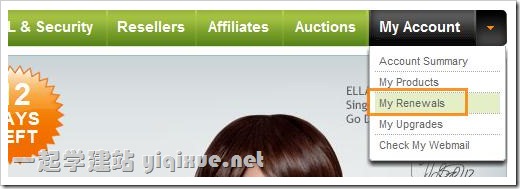
2.勾选你需要续费的域名,选择续费年限(倡萌这里选择一年),点击继续
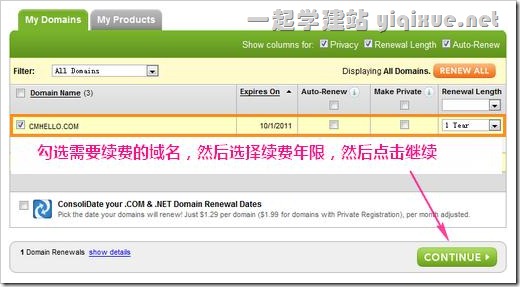
3.接着会弹出窗口,问你是否需要注册其他域名,直接点击【No thanks】
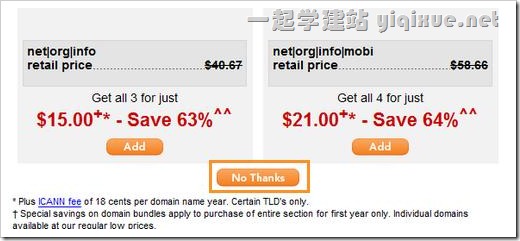
4.接着还是GoDaddy广告,问你是否需要购买其他服务,直接拉到底部,点击【No Thanks】

5.终于来到了价格界面,如果你有续费优惠码(可以Google一下,一般都能找到),点击【Enter Promo or Source Code】输入你的优惠码,点击Apply,就会刷新页面

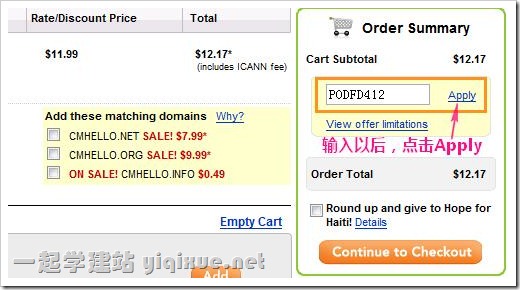
6.优惠码有效,价格变少了哦,点击右下角按钮继续
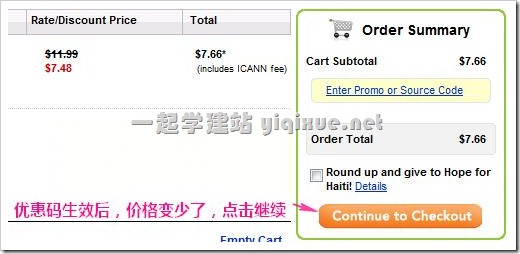
7.选择支付方式(倡萌这里选择支付宝),勾选协议,点击付款按钮
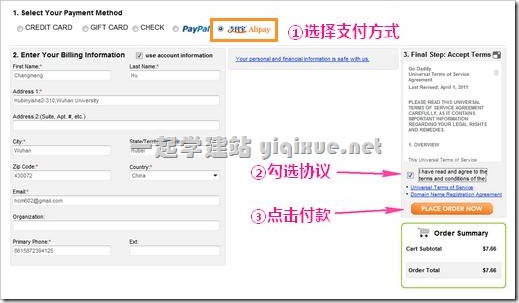
8.自动跳转到支付宝界面,登录支付宝支付即可
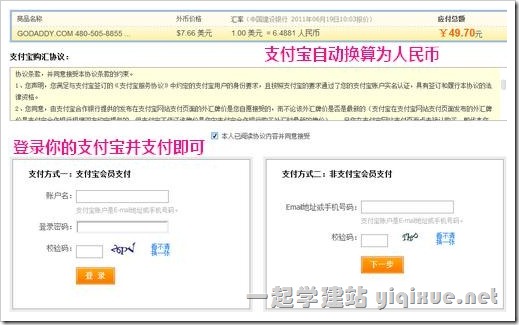
9.支付成功以后,会自动跳转到GoDaddy,提示成功,切换会你的账户,就可以看到域名续期成功了

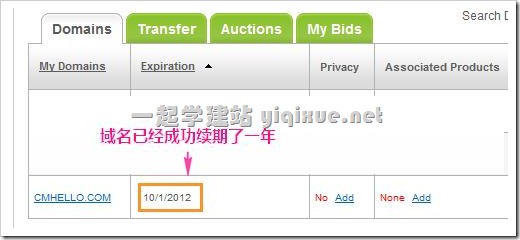
一切就这样简单,如果你也要续费了,那就自己试试吧,祝你好运!